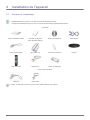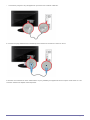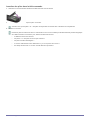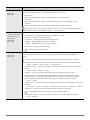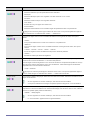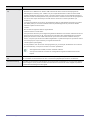SyncMaster P2270HD,P2370HD
LCD TV MONITOR
quick start guide

2-1 Installation de l'appareil
2 Installation de l'appareil
2-1 Contenu de l'emballage
• Déballez l'appareil et vérifiez si vous disposez bien des éléments suivants.
• Entreposez l'emballage d'origine au cas où vous devriez déménager l'appareil ultérieurement.
Le chiffon de nettoyage n'est fourni qu'avec les modèles à finition noire brillante.
CONTENU
Guide d'installation rapide Garantie de l'appareil
(Non disponible partout)
Manuel de l'utilisateur Câble D-Sub
Cordon d'alimentation Piles (AAA X 2) Connecteur pour pied Support
Télécommande Câble stéréo Chiffon de nettoyage
VENDU SÉPARÉMENT
Câble DVI Câble HDMI

Installation de l'appareil 2-2
2-2 Installation du pied
Avant de monter l'appareil, posez-le sur une surface plane et stable, de telle façon que l'écran soit orienté vers le bas.
Insérez le connecteur du pied dans le pied, dans le sens indiqué sur l'illustration.
Vérifiez que le connecteur du pied est correctement branché.
Tournez complètement la vis de connexion dans le bas du pied, de façon à ce qu'il soit
solidement fixé.
Posez un chiffon doux sur la table, afin de protéger l'appareil. Posez l'appareil sur le chif-
fon de telle façon que sa partie avant soit tournée vers le bas.

2-2 Installation de l'appareil
Soutenez le corps de l'appareil à l'aide d'une main comme le montre l'illustration.
Poussez le pied monté dans le corps de l'appareil, dans le sens de la flèche, comme le
montre l'illustration.
- Attention
Ne soulevez pas l'appareil en le tenant uniquement par le pied.

Installation de l'appareil 2-3
2-3 Démontage du pied
Avant de démonter le pied, posez l'appareil sur une surface plane et stable, de telle façon que l'écran soit orienté vers le
bas.
Posez un chiffon doux sur la table, afin de protéger l'appareil. Posez l'appareil sur le
chiffon de telle façon que sa partie avant soit tournée vers le bas.
Soutenez le corps de l'appareil à l'aide d'une main comme le montre l'illustration.
Tirez le pied dans le sens de la flèche, comme le montre l'illustration, afin de le détacher.
Tournez la vis de connexion, en dessous du pied, afin de le détacher.
Retirez le connecteur du pied en tirant dans le sens de la flèche, comme le montre l'illus-
tration.

2-4 Installation de l'appareil
2-4 Montage d'un kit de fixation murale/support de bureau
Montage d'un kit de fixation murale/support de bureau (non fourni)
L'appareil est fourni avec un support mural de 75 mm x 75 mm conforme aux normes VESA.
1. Eteignez l'appareil et débranchez le cordon d'alimentation de la prise murale.
2. Posez un chiffon doux ou un coussin sur une surface plane, afin de protéger l'appareil. Posez l'appareil sur le chiffon de telle
façon que sa partie avant soit tournée vers le bas.
3. Retirez la vis du pied et détachez le pied.
4. Alignez la fente de la partie de l'appareil à relier au support sur la fente du support (pied de bureau, support pour fixation
murale ou autre support) et fixez solidement le support en serrant la vis.
• Si vous employez une vis plus longue que nécessaire, vous risquez d'endommager l'intérieur de l'appareil.
• Pour les fixations murales non conformes aux spécifications VESA standard, la longueur des vis peut varier, selon leurs
spécifications.
• N'employez pas de vis non conformes aux spécifications VESA standard et ne forcez pas en les serrant.
Vous risqueriez d'endommager l'appareil ou de le faire tomber et de vous blesser. Samsung décline toute responsabilité
quant à d'éventuels dommages matériels ou corporels.
• La société décline toute responsabilité quant à d'éventuels dommages matériels ou corporels résultant de l'utilisation
d'un pied non conforme aux spécifications indiquées ou d'une installation réalisée par une personne qui n'est pas un
installateur agréé.
• Lorsque vous installez l'appareil à l'aide d'une fixation murale, optez pour une fixation qui s'écarte au moins de 10 cm
(3.93 pouces)du mur.
• Utilisez le support mural conformément aux standards internationaux.
A. Support mural/de bureau
B. Kit de fixation murale/support de bureau (non fourni)

Installation de l'appareil 2-5
2-5 Connexion à un ordinateur
1. Branchez l'appareil à un PC conformément à la sortie vidéo prise en charge par le PC.
L'élément de connexion peut varier en fonction du modèle.
Lorsque la carte graphique comporte une sortie D-Sub <Analogique>
• Connectez le port [PC IN ] de l'appareil au port [D-SubD-Sub] du PC à l'aide du câble D-Sub.
Lorsque la carte graphique comporte une sortie DVI <Numérique>

2-5 Installation de l'appareil
• Connectez le port [DVI-D IN ] de l'appareil au port DVI du PC à l'aide du câble DVI.
2. Connectez le port [ HDMI/PC/DVI-D AUDIO IN] situé à l'arrière du moniteur à la carte son du PC.
3. Branchez une extrémité du cordon d'alimentation au port [ POWER ] de l'appareil et l'autre à la prise murale 220V ou 110V.
La tension d'entrée est adaptée automatiquement.

Installation de l'appareil 2-5
• Vous pouvez profiter du son clair et de la qualité de la carte son de l’ordinateur grâce aux haut-parleurs du moniteur.
(Vous n’avez pas besoin d’installer de haut-parleurs séparés pour votre ordinateur.)
• Selon le type de carte vidéo utilisé, un écran blanc peut s’afficher si vous connectez simultanément les câbles D-sub et
DVI à un ordinateur.
• Si vous branchez correctement votre moniteur à l’aide du connecteur DVI mais qu’un écran blanc ou imprécis apparaît,
vérifiez si le moniteur est en mode analogique. Appuyez sur le bouton [ ] pour que le moniteur vérifie la source du
signal d’entrée.

2-6 Installation de l'appareil
2-6 Utilisation comme un téléviseur
Vous pouvez visionner des programmes télévisés sur le moniteur, dès lors qu'il est connecté à une antenne ou à système
satellite/de câble, sans qu'il faille installer un quelconque matériel ou logiciel de réception sur votre ordinateur.
1. Connectez le câble/satellite ou le câble d'antenne TV au port [ANT IN] à l'arrière du moniteur.
• En cas d'utilisation d'une borne d'antenne/de câble/de satellite intérieure :
Vérifiez d'abord la borne d'antenne sur le mur, puis connectez le câble de télévision par antenne/câble/satellite.
• En cas d'utilisation d'une antenne extérieure :
Lors de l'utilisation d'une antenne extérieure, nous recommandons fortement de faire appel à un technicien qualifié pour
l'installer.
2. Une fois les connexions terminées, connectez l'alimentation du téléviseur.
3. Lors de la première mise sous tension du produit après son achat, les opérations de configuration initiale <Plug&Play>)
commencent.
• Assurez-vous que le câble coaxial n'est pas courbé lors de sa connexion à la borne d'entrée d'antenne [ANT IN].

Installation de l'appareil 2-7
2-7 Branchement d'un câble HDMI
Connectez le port HDMI OUT du périphérique AV (décodeur Blu-ray/DVD/câble/satellite) à la borne [HDMI IN] du moniteur à
l'aide du câble HDMI.
Appuyez sur le bouton [SOURCE] à l'avant du moniteur ou sur la télécommande pour sélectionner le mode <HDMI>.
En cas de connexion HDMI, il n'est pas nécessaire d'établir une connexion audio séparée.

2-8 Installation de l'appareil
2-8 Connexion grâce à un câble DVI vers HDMI
1. Connectez la borne de sortie DVI d'un périphérique externe à la borne [HDMI IN] du moniteur à l'aide d'un câble DVI vers
HDMI.
2. Connectez les prises blanche et rouge d'un câble RCA vers stéréo (pour PC) aux bornes de sortie audio de même couleur du
périphérique de sortie numérique. Connectez ensuite la prise opposée à la borne [HDMI/PC/DVI-D AUDIO IN] de votre moniteur.
Appuyez sur le bouton [SOURCE] à l'avant du moniteur ou sur la télécommande pour sélectionner le mode <HDMI>.

Installation de l'appareil 2-9
2-9 Branchement d'un câble Component
1. Connectez le port VIDEO OUT du périphérique AV (décodeur DVD/VCR/câble/satellite) aux ports d'entrée [COMPONENT IN
[P
R
, P
B
, Y]] à l'aide d'un câble vidéo composante [P
R
, P
B
,Y].
2. Connectez le port audio du périphérique AV (décodeur DVD/VCR/câble/satellite) au port [COMPONENT IN [R-AUDIO-L]] du
moniteur.
Appuyez sur le bouton [SOURCE] à l'avant du moniteur ou sur la télécommande pour sélectionner le mode <Composant>.
Pour une explication sur la vidéo Composant, consultez le manuel du lecteur DVD.

2-10 Installation de l'appareil
2-10 Branchement d’un câble SCART
1. Connectez le port EXT(RGB)(EXT (RVB)) du moniteur au lecteur DVD à l'aide d'une prise SCART.
2. Lorsqu'un périphérique SCART est connecté à votre moniteur, la Source passe automatiquement sur EXT.
• A connecter à l’entrée des périphériques DVD si le périphérique dispose d’un connecteur [EXT [RGB]].
• Vous pouvez regarder un DVD simplement en raccordant le DVD au moniteur tant que l’alimentation fonctionne.

Installation de l'appareil 2-11
2-11 Connexion de COMMON INTERFACE (interface commune)
1. Insérez la carte CI dans le module CAM conformément aux indications de la flèche.
2. Insérez le module CAM, contenant la carte CI CARD, dans le logement pour interface commune.
Insérez le module CAM dans le sens de la flèche, en l'enfonçant jusqu'à ce qu'elle soit parallèle au logement.
3. Vérifiez si l'appareil affiche bien une image d'une chaîne brouillée.
• Si vous n'insérez pas la carte CI CARD, il peut arriver que, sur certaines chaînes, le message <Scrambled Signal> soit
affiché sur l'écran.
• Les informations de pairage contenant un numéro de téléphone, l'ID de la CI CARD, l'ID de l'hôte et d'autres
informations s'afficheront dans 2 ou 3 minutes. Si un message d'erreur s'affiche, contactez votre fournisseur de service.
• Lorsque la configuration des informations sur les chaînes est terminée, le message "Updating Completed" s'affiche,
indiquant que la liste des chaînes est à jour.
• Vous devez vous procurer une CI CARD auprès d'un fournisseur local de câblodiffusion. Extrayez la CI CARD en la
tirant délicatement. Une chute pourrait l'endommager.
• Insérez la CI-Card dans le sens indiqué sur celle-ci.
• Il se peut que le module CAM ne soit pas pris en charge dans certains pays ou régions. Vérifiez auprès de votre
revendeur agréé.

2-12 Installation de l'appareil
2-12 Connexion à l'amplificateur
Connectez la borne [DIGITAL AUDIO OUT (OPTICAL)] de votre moniteur à l'entrée optique de votre amplificateur à l'aide d'un
câble optique.
• Si le moniteur n'émet aucun son, vous devez utiliser un amplificateur.
• Pour savoir comment brancher un haut-parleur et un amplificateur, reportez-vous aux manuels utilisateur respectifs
fournis par les fabricants.

Installation de l'appareil 2-13
2-13 Connexion d'un casque
Branchez vos écouteurs sur la prise casque.

2-14 Installation de l'appareil
2-14 Verrouillage Kensington
Un verrouillage Kensington est un dispositif antivol qui permet de verrouiller l'appareil, de manière à pouvoir l'utiliser en toute
sécurité dans un lieu public. La forme et l'utilisation du dispositif de verrouillage pouvant varier selon le modèle et le fabricant,
consultez la documentation du dispositif pour plus d'informations. L'antivol doit être acheté séparément.
Verrouillage de l'appareil
1. Insérez le verrou du dispositif de verrouillage dans le trou du cadenas Kensington de l'appareil ( ), puis tournez-le dans le
sens du verrouillage ( ).
2. Branchez le câble antivol Kensington.
3. Fixez le câble de verrouillage Kensington à un bureau ou tout autre objet lourd.
Vous pouvez acquérir le dispositif de verrouillage dans un magasin d'électronique, une boutique en ligne ou notre centre de
service.

Utilisation de l'appareil 3-1
3 Utilisation de l'appareil
3-1 Fonction Plug & Play
Lorsque vous allumez le téléviseur pour la première fois, des réglages de base s'effectuent l'un après l'autre de manière
automatique.
1. Appuyez sur le bouton [POWER ] de la télécommande.
• Vous pouvez également utiliser le bouton [ ] du téléviseur.
• Le message <Sélectionnez la langue de l'OSD.> s'affiche à l'écran.
2. Appuyez sur le bouton [ ]. Sélectionnez la langue de votre choix en appuyant sur le bouton ▲ ou ▼. Appuyez sur le bouton
[ ] pour confirmer votre choix.
3. Appuyez sur le bouton ◄ ou ► pour sélectionner <Enr. démo> ou <Util. domicile > puis appuyez sur le bouton [ ].
• Nous vous recommandons de régler le téléviseur en mode <Util. domicile> pour obtenir la qualité d'image la plus
adaptée à votre intérieur.
• <Le mode <Enr. démo> n'est prévu que pour un usage en magasin. Si l'appareil est placé par erreur en mode <Enr.
démo> et que vous souhaitez revenir au mode <Util. domicile > (Standard): Appuyez sur le bouton Volume du
téléviseur. Lorsque le réglage du volume s'affiche à l'écran, appuyez pendant 5 secondes sur le bouton [ MENU ] du
téléviseur.
4. Appuyez sur le bouton [ ]. Sélectionnez le pays de votre choix en appuyant sur le bouton ▲ ou ▼. Appuyez sur le bouton
[ ] pour confirmer votre choix.
5. Appuyez sur le bouton ▲ ou ▼ pour sélectionner <Hertzien> ou <Câble>, puis sur [ ].
• <Hertzien>: <signal d'antenne aérienne <Hertzien>. / <Câble>: <signal d'antenne câble <Cable>.
• En mode Câble, vous pouvez sélectionner la source de signal qui vous convient parmi <STD>, <HRC> et <IRC> en
appuyant sur le bouton ▲, ▼, ◄ ou ►. Appuyez ensuite sur le bouton [ ]. Si vous avez le câble numérique,
définissez la source du signal du système de câble sur Analogique et Numérique. Contactez la société de réseau
câblé de votre secteur pour déterminer leur système de câblage.
6. Appuyez sur le bouton ▲ ou ▼ pour sélectionner la source de chaîne à mémoriser. Appuyez sur le bouton [ ] pour
sélectionner <Démarrer>.
• Lors du réglage de la source d'antenne sur <Câble>, une fenêtre s'affiche et vous permet d'indiquer une valeur pour
la recherche de chaîne numérique. Pour plus d'informations, reportez-vous à <Canal> → <Mémorisation Auto>.
• <numériques et analogiques.>: chaînes numériques et analogiques.
• <Numérique>: chaînes numériques et analogiques.
• <analogique>: chaînes analogiques.
• La recherche de chaînes démarre et se termine automatiquement.
• Vous pouvez interrompre la mémorisation à tout moment en appuyant sur le bouton [ ].
• Une fois que toutes les chaînes disponibles sont mémorisées, le message <Définit le mode Horloge> s'affiche.
7. Appuyez sur le bouton [ ].

3-1 Utilisation de l'appareil
Appuyez sur le bouton ▲ ou ▼ pour sélectionner <Auto.>, puis sur [ ].
• Si vous sélectionnez <Manuel>, le message <Définit la date et l'heure> s'affiche.
• Si vous avez reçu un signal numérique, l'heure sera automatiquement réglée. Sinon, sélectionnez Manual pour
régler l'horloge.
8. La description relative à la méthode de connexion fournissant la meilleure qualité d'image en HD s'affiche à l'écran. Lisez-la
puis appuyez sur le bouton [ ].
9. Le message <Profitez de votre téléviseur.> s'affiche à l'écran. Lorsque vous avez terminé, appuyez sur le bouton [ ].
Si vous souhaitez réinitialiser cette fonction...
1. Appuyez sur le bouton [MENU] pour afficher le menu. Appuyez sur le bouton ▲ ou ▼ pour sélectionner <Configuration>, puis
sur [ ].
2. Appuyez de nouveau sur le bouton [ ] pour sélectionner <Plug & Play>.
La fonction <Plug & Play> est uniquement disponible en mode TV.
La page est en cours de chargement...
La page est en cours de chargement...
La page est en cours de chargement...
La page est en cours de chargement...
La page est en cours de chargement...
La page est en cours de chargement...
La page est en cours de chargement...
La page est en cours de chargement...
La page est en cours de chargement...
La page est en cours de chargement...
La page est en cours de chargement...
La page est en cours de chargement...
La page est en cours de chargement...
La page est en cours de chargement...
La page est en cours de chargement...
La page est en cours de chargement...
La page est en cours de chargement...
La page est en cours de chargement...
La page est en cours de chargement...
La page est en cours de chargement...
La page est en cours de chargement...
La page est en cours de chargement...
La page est en cours de chargement...
La page est en cours de chargement...
La page est en cours de chargement...
La page est en cours de chargement...
La page est en cours de chargement...
La page est en cours de chargement...
La page est en cours de chargement...
La page est en cours de chargement...
La page est en cours de chargement...
La page est en cours de chargement...
La page est en cours de chargement...
La page est en cours de chargement...
La page est en cours de chargement...
La page est en cours de chargement...
-
 1
1
-
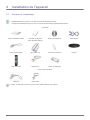 2
2
-
 3
3
-
 4
4
-
 5
5
-
 6
6
-
 7
7
-
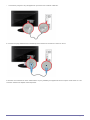 8
8
-
 9
9
-
 10
10
-
 11
11
-
 12
12
-
 13
13
-
 14
14
-
 15
15
-
 16
16
-
 17
17
-
 18
18
-
 19
19
-
 20
20
-
 21
21
-
 22
22
-
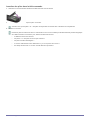 23
23
-
 24
24
-
 25
25
-
 26
26
-
 27
27
-
 28
28
-
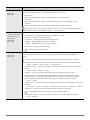 29
29
-
 30
30
-
 31
31
-
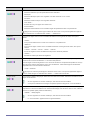 32
32
-
 33
33
-
 34
34
-
 35
35
-
 36
36
-
 37
37
-
 38
38
-
 39
39
-
 40
40
-
 41
41
-
 42
42
-
 43
43
-
 44
44
-
 45
45
-
 46
46
-
 47
47
-
 48
48
-
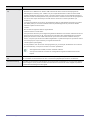 49
49
-
 50
50
-
 51
51
-
 52
52
-
 53
53
-
 54
54
-
 55
55
-
 56
56
Samsung P2270 Guide de démarrage rapide
- Catégorie
- Téléviseurs
- Taper
- Guide de démarrage rapide
Documents connexes
-
Samsung XL2270HD Manuel utilisateur
-
Samsung P24FHD Mode d'emploi
-
Samsung P2470HD Manuel utilisateur
-
Samsung 2033HD Manuel utilisateur
-
Samsung P2370HD Manuel utilisateur
-
Samsung LD220HD Manuel utilisateur
-
Samsung B2430HD Manuel utilisateur
-
Samsung FX2490HD Manuel utilisateur
-
Samsung T240HD Manuel utilisateur
-
Samsung 225MD Manuel utilisateur